كيفية استخدام NordVPN مع Netflix في عام 2022
كلنا نحب Netflix ، لكن في الوقت نفسه ، نكره جميعًا حقيقة أن محتوياته مقيدة جغرافيًا. هذا يعني أن هناك أفلامًا معينة لك لا تستطيع المشاهدة في منطقتك يمكن للأشخاص في المناطق الأخرى الوصول إليها. أفضل علاج ضد هذا؟ شبكات خاصة افتراضية، المعروفة أيضًا باسم شبكات VPN. بفضل شبكات VPN ، يمكن للمستخدمين الوصول إلى مكتبات Netflix المختلفة، حتى أولئك من الخارج ، وبالتالي تجاوز القيود الجغرافية.
لسوء الحظ ، في 2016، أعلنت Netflix حربها ضد شبكات VPN وبدأت في تجميع قاعدة بيانات ضخمة لعناوين IP VPN و حجب العناوين المعروفة من الوصول إلى محتوى الموقع.
في الوقت الحاضر ، يمكن فقط لأفضل الشبكات الافتراضية الخاصة تجاوز كتل Netflix. إحدى هذه الخدمات هي NordVPN. في هذه المقالة ، سنتناول كل ما تحتاج إلى معرفته كيفية استخدام NordVPN مع Netflix، مثل ميزاته الرئيسية واستكشاف الأخطاء وإصلاحها والمزيد.
المحتويات
ما هو NordVPN؟
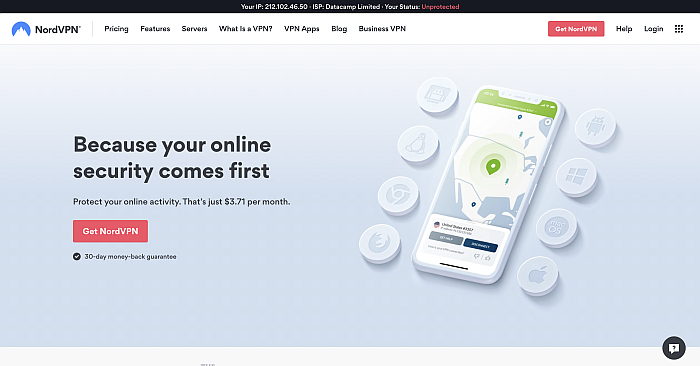
NordVPN هي واحدة من أكثر خدمات VPN شيوعًا في السوق في الوقت الحالي. يستخدم تشفير AES القياسي 256 بت وبروتوكول OpenVPN مع أكثر من 5,300 خادم تنتشر عبر 59 دولة. كما أن لديها سياسة عدم الاحتفاظ بالسجلات وتدعم أنشطة التورنت P2P ، من بين أشياء أخرى.
أسعار الاشتراكات معقولة إلى حد ما ، خاصة إذا كنت تريد استخدام خطة 2 سنوات وهو ما سيكلفك فقط $ 3.71 شهريا. خطة الشهر الواحد شديدة الانحدار عند 11.95 دولارًا ، على الرغم من أنه يمكنك بسهولة استرداد الأموال، طالما قمت بالإلغاء خلال أول 30 يومًا من اشتراكك.
أفضل ميزات NordVPN لمشاهدة Netflix
قبل أن ندخل في تفاصيل كيفية استخدام NordVPN مع Netflix ، دعنا أولاً نناقش الميزات المختلفة التي تجعل هذه الخدمة مثل خيار رائع لبث Netflix.
CyberSec
CyberSec هي واحدة من أكثر ميزات NordVPN تقدمًا ، مما يساعدها على التميز بين المنافسين. تم تقديم هذه الميزة في عام 2017 فقط ، وهي تعمل إلى حد ما مثل Ad-blocker و website-filter يعمل على مستوى نظام التطبيق.
يمنع الإعلانات من الظهور والتشغيل التلقائي ، وبالتالي تعطيل بث Netflix الخاص بك. كما أنه يقوم بتصفية المواقع التي تزورها لحراستها ضد المحتوى الضار.
DoubleVPN
DoubleVPN هي ميزة تمرر بياناتك من خلالها خادمان مختلفان موجودان في بلدان مختلفة قبل أن تصل إلى وجهتها. هذا يعزز حمايتك لأن بياناتك يتم تشفيرها مرتين.
الجانب السلبي هو سرعة الإنترنت لديك يمكن أن تصبح أبطأ نتيجة ل. ضع في اعتبارك هذه الميزة فقط إذا كان إخفاء الهوية عبر الإنترنت هو مصدر قلقك البالغ وإذا كانت خطة الإنترنت الخاصة بك لا تزال سريعة بما يكفي لدفق مقاطع الفيديو على Netflix.
البصل على VPN
البصل أو شبكة TOR هي خدمة تشفير مجانية يتم تشغيلها بواسطة خوادم تطوعية مخصصة لها توفير إخفاء الهوية للمستخدمين عبر الإنترنت. يتيح لك استخدام ميزة Onion Over VPN الحصول على أفضل ما في كل من TOR و VPN.
سيتم توجيه بياناتك إلى خوادم NordVPN ثم تمريرها عبر شبكة TOR قبل أن تصل إلى وجهتها. هذا تماما يمحو أثره لك ويزيل كل مراقبة الطرف الثالث ، مما يمنحك أقصى درجات الأمان.
خوادم مبهمة
هذه هي الطريقة التي يمكن بها لخوادم NordVPN الوصول إلى Netflix دون مشاكل تذكر. هذه الميزة يخفي حقيقة أنك تستخدم VPN إلى موقع الويب الذي تقوم بالوصول إليه ، مثل Netflix. يقوم بذلك من خلال استخدام الخوادم المتخصصة التي تعدل بياناتك بحيث تصبح HTTPS عادية بمجرد وصولها إلى وجهتها.
تعد الخوادم المبهمة مفيدة جدًا أيضًا في الأماكن التي توجد بها قيود شديدة على حرية الإنترنت، مثل الصين، على سبيل المثال.
الخادمة
يعني الاتصال بشبكة VPN مجانية إمكانية مشاركة نفس عنوان IP مع الآلاف من المستخدمين الآخرين الذين يستخدمون نفس الخادم أيضًا. لحل هذه المشكلة ، يوفر لك NordVPN خادمًا مخصصًا – عنوان IP المخصصة لك على وجه التحديد أثناء استخدامه.
بهذه الطريقة ، لن تضطر إلى مشاركة عنوان IP الخاص بك مع مستخدمين آخرين ، ولن تقوم مواقع الويب الحساسة ، مثل Netflix ، بالإبلاغ عنك.
كيفية استخدام NordVPN مع Netflix
الآن بعد أن عرفنا المزيد عن أفضل ميزات NordVPN للبث ، حان الوقت للحديث عن كيفية استخدام NordVPN مع Netflix لمشاهدة أفلامك وعروضك المفضلة.
سيناقش هذا القسم كل ما تحتاج لمعرفته حول تثبيت NordVPN والوصول إليه وتنشيطه لأجهزة سطح المكتب والأجهزة المحمولة لديك.
على سطح المكتب
هذا البرنامج التعليمي قابل للتطبيق لمستخدمي Mac و Windows و Linux. لاستخدام NordVPN مع Netflix على سطح المكتب لديك ، اتبع الإرشادات أدناه.
- أولاً ، اشترك في NordVPN الخدمات. بعد إتمام عملية التسجيل ، تسجيل الدخول إلى موقعهم على الانترنت.
- بمجرد دخولك إلى لوحة المعلومات ، انتقل إلى مركز التنزيلات واضغط ‘تنزيل التطبيقات’.

- سيكون عليك الاختيار بين تطبيقات NordVPN و NordLocker و NordPass. يختار NordVPN.

- سيتم منحك بعد ذلك خيار تنزيل التطبيقات لنظام التشغيل المحدد الخاص بك. في هذا البرنامج التعليمي ، سنقوم بتنزيل NordVPN وتثبيته على جهاز كمبيوتر سطح المكتب الخاص بنا قيد التشغيل نوافذ 10. لا تقلق ، فالعملية هي نفسها عبر جميع أنظمة تشغيل سطح المكتب.

- قم بتسجيل الدخول إلى حسابك عبر التطبيق واضغط ‘اتصال سريع.’ ستختار NordVPN الآن أي خادم هو الأفضل بالنسبة لك من حيث السرعة.

- إذا كانت لديك مكتبة Netflix مفضلة ، فيمكنك أيضًا اختر الخادم يدويًا من الدولة التي اخترتها.
- بعد إنشاء اتصال إنترنت و VPN ، سجّل الدخول إلى حساب Netflix الخاص بك. من المفترض أن تتمكن الآن من الوصول إلى مكتبة Netflix من الدولة التي اخترتها.
في متصفح
إذا كنت من مستخدمي Google Chrome أو Mozilla Firefox ، فيمكنك أيضًا اختيار تثبيت ملف المكون الإضافي لمتصفح التطبيق.
- في الصفحة حيث يمكنك اختيار المكان الذي تريد استخدام NordVPN فيه ، اختر إما Chrome أو Firefox. بالنسبة لهذا البرنامج التعليمي ، سنقوم بإضافة الامتداد على Google Chrome.
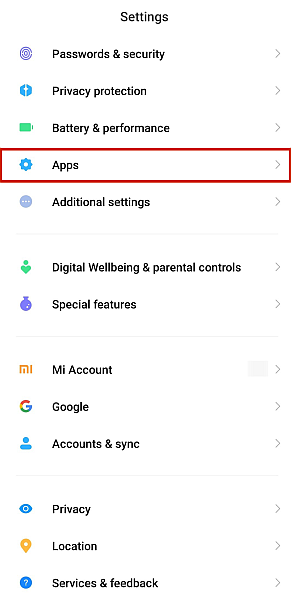
- ستتم إعادة توجيهك بعد ذلك إلى سوق Chrome الإلكتروني. يضعط ‘إضافة إلى الكروم.’
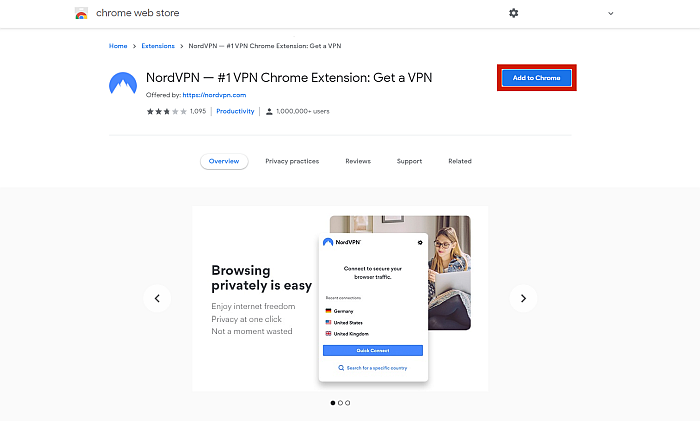
- انقر ‘إضافة امتداد’. سيستغرق التثبيت بضع لحظات فقط.

- بعد ذلك، انقر فوق رمز المكون الإضافي الموجود في الزاوية العلوية اليمنى من متصفحك لتسجيل الدخول إلى الخدمة.

على الجوال
بالنسبة للأجهزة المحمولة مثل Android و iOS ، فإن الطريقة ليست مختلفة تمامًا. اتبع التعليمات أدناه للحصول على دليل كامل.
- بعد الاستفادة من الخطة التي اخترتها ، بإمكانك تحميله تطبيق NordVPN من Play Store أو Apple Store.
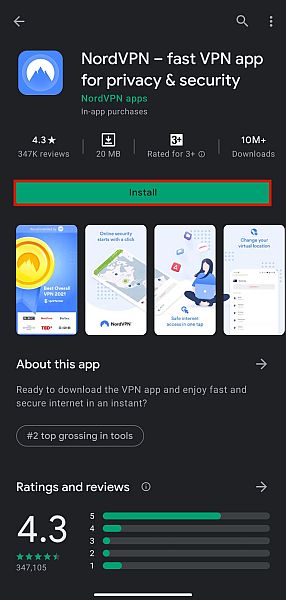
- يجب أن يستغرق التثبيت بضع لحظات فقط. بمجرد التثبيت ، انطلق وافتح التطبيق و أدخل تفاصيل تسجيل الدخول الخاصة بك.
- إذا كنت تريد حماية إضافية ، انقر ‘تمكين CyberSec’ (انظر أعلاه لمعرفة ما هذا).
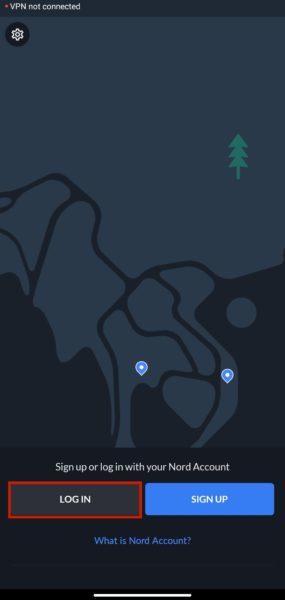
- نقر ‘اتصال سريع’ لتشغيل VPN الخاص بك.
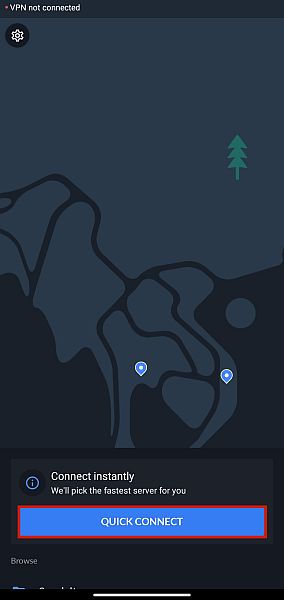
- بامكانك ايضا اختر بلدك المفضل إذا كانت هناك مكتبة معينة تريد الوصول إليها ، مثل US Netflix للمستخدمين غير الأمريكيين.
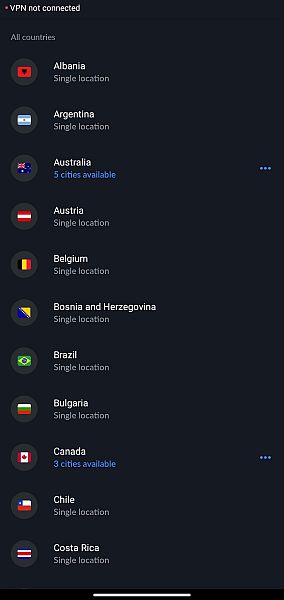
- الآن بعد أن أصبحت متصلاً ، قم بتشغيل تطبيق Netflix. يمكنك الآن مشاهدة الأفلام والعروض من مكتبات مختلفة باستخدام NordVPN.
ماذا تفعل عندما لا يتصل NordVPN بـ Netflix
على الرغم من أن NordVPN هي واحدة من أفضل الخدمات المتوفرة ، إلا أنها لا تزال غير مثالية. هناك حالات عندما لن تعمل على Netflix، ولكن لحسن الحظ ، ما يميز خدمة VPN هذه هو أنه عادة ما تكون هناك إصلاحات سهلة عند حدوث ذلك.
هنا ، سنتحدث عن أربع طرق سهلة لاستكشاف الأخطاء وإصلاحها يمكنك القيام به عندما لا يتصل NordVPN بـ Netflix.
جرب خادمًا مختلفًا
التكنولوجيا التي تستخدمها Netflix للكشف عن عناوين VPN وحظرها رائعة للغاية. ولكن منذ هذا NordVPN لديه أكثر من 5,000 خادم في حوالي 59 دولة مختلفة، إنه مضمون إلى حد كبير أنه يمكنك العثور على خادم يمكنه الالتفاف حول الحظر الجغرافي الخاص به.
لذلك ، فإن إحدى أسهل الطرق لإصلاح هذه المشكلة هي فقط استخدم خادمًا مختلفًا للاتصال بمكتبة Netflix التي تختارها. هيريس كيفية القيام بذلك:
- أولا، تسجيل الخروج من Netflix و أغلق الموقع / التطبيق.
- انتقل إلى واجهة NordVPN لسطح المكتب والتطبيق للأجهزة المحمولة. اختر دولة أخرى في شريط البحث.
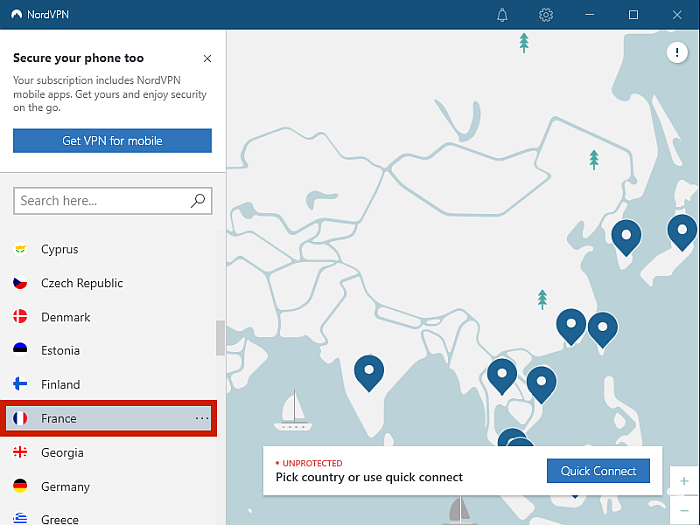
- يمكنك النقر ‘اتصال سريع’ للاتصال التلقائي بأسرع خادم هناك ، أو يمكنك اختيار الخادم يدويًا من بين الخوادم المختلفة الموجودة في ذلك الموقع.
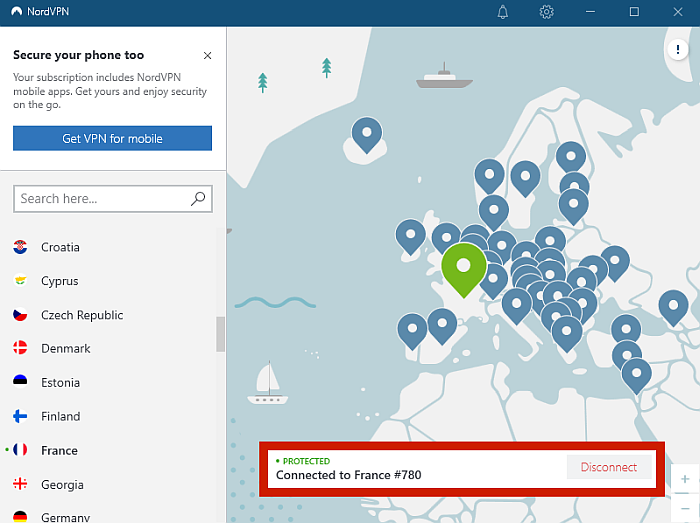
- تسجيل الدخول مرة أخرى لمشاهدة Netflix مع NordVPN. إذا كان لا يزال محظورًا ، كرر العملية.
امسح ذاكرة التخزين المؤقت للمتصفح
في بعض الحالات ، يمكن لـ Netflix الإمساك بك باستخدام VPN نظرًا لوجود بعض المعلومات في ذاكرة التخزين المؤقت للمتصفح والتي تكشف عن موقعك الحقيقي. لمنع هذا، تنظيف ملفات تعريف الارتباط وذاكرة التخزين المؤقت في المتصفح قبل استخدام NordVPN للاتصال من دول أخرى.
على سطح المكتب والكمبيوتر المحمول ، يمكنك غالبًا العثور على خيار ‘مسح ذاكرة التخزين المؤقت’ عند الانتقال إلى ‘الإعدادات المتقدمة’ في متصفحك. فيما يلي خطوات مسح ذاكرة التخزين المؤقت على Google Chrome ، وعلى الرغم من أن الخطوات المحددة ستختلف بالنسبة للمتصفحات الأخرى ، إلا أنها في الغالب متشابهة.
- افتح Google Chrome وانقر فوق رمز النقاط الثلاث الرأسي في الزاوية اليمنى العليا لإظهار القائمة المنسدلة للمتصفح.
- المقبل ، اضغط ‘إعدادات.’
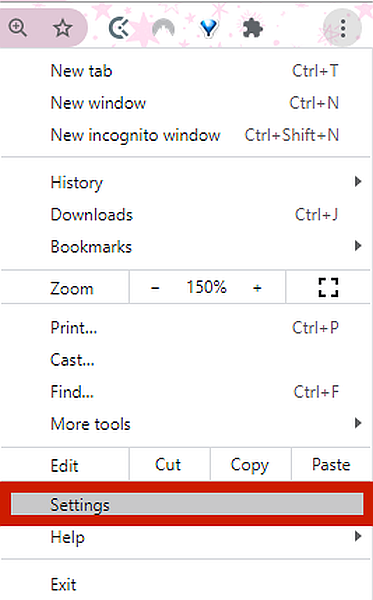
- من هذه القائمة ، قم بالتمرير لأسفل إلى ملف ‘الخصوصية والأمن’ والقسم الخاص به.

- انقر ‘محو بيانات التصفح.’
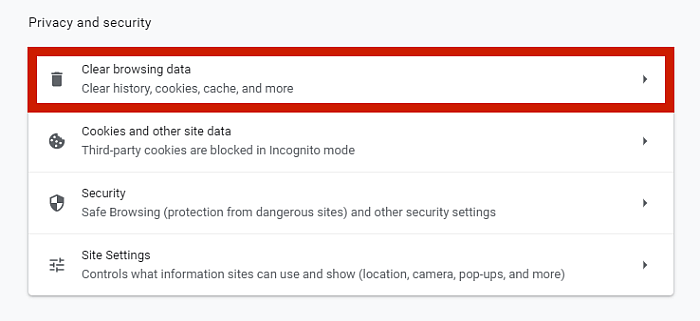
- قم بإلغاء تحديد الخيار الأول إذا كنت تريد الاحتفاظ بسجل التصفح الخاص بك. خلاف ذلك ، انقر فوق ‘امسح البيانات’ المضي قدما.
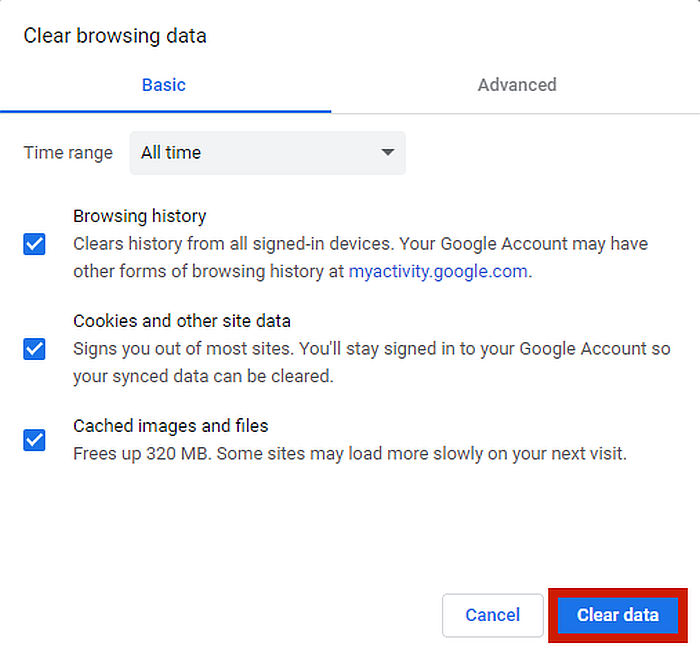
- بمجرد الانتهاء من العملية ، اتصل بـ Netflix من خادم NordVPN في دولة مختلفة.
عند القيام بذلك على هاتفك أو جهاز محمول آخر ، انتقل إلى الإعدادات ، وحدد ‘إدارة التطبيقات’ ، وابحث عن تطبيق المتصفح الافتراضي ، وامسح بياناته المخزنة مؤقتًا. ستختلف العملية المحددة اعتمادًا على العلامة التجارية لهاتفك وطرازه ، لكن جوهرها هو نفسه.
قم بتعطيل CyberSec مؤقتًا
CyberSec هي واحدة من أكثر ميزات NordVPN تقدمًا يحميك من الإعلانات ومحتوى مواقع الويب الضارة. ومع ذلك ، عند استخدام CyberSec ، يتم تمرير بياناتك عبر خوادم DNS محددة. في بعض الأحيان ، قد يكون من السهل على Netflix تحديد هذه الخوادم كخوادم VPN ، مما يسمح لها بذلك منعك من الوصول الخدمة.
على الرغم من أنني لا أوصي بإيقاف تشغيل هذه الميزة بشكل دائم ، إلا أن ميزات الأمان الأخرى ستظل تحمي هويتك أثناء بث مقاطع فيديو Netflix. لتعطيل ميزة CyberSec من NordVPN ، اتبع الخطوات أدناه.
- انقر على علامة الترس يقع في الزاوية العلوية اليمنى من واجهة NordVPN.
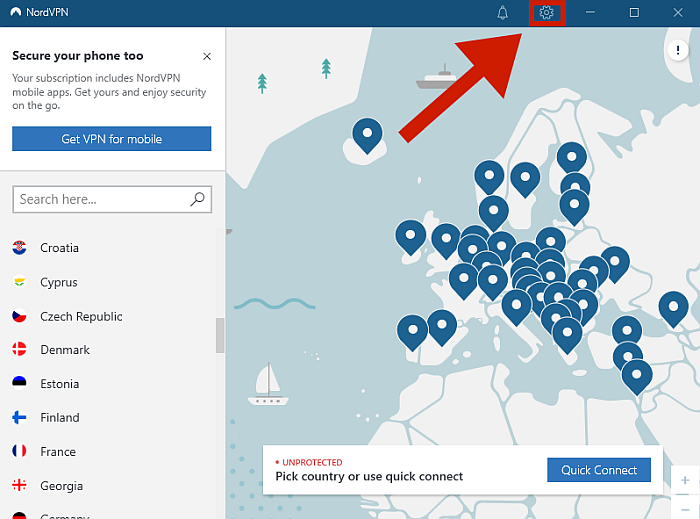
- سيتم توجيهك إلى الإعدادات جزء من VPN الخاص بك ، حيث يمكنك ذلك تعطيل CyberSec.

- حاول الاتصال إلى Netflix مرة أخرى.
اتصل بدعم العملاء
في حال جربت كل شيء في هذه القائمة وما زلت غير قادر على حل المشكلة ، فإن الملاذ الأخير لك هو الاتصال بـ ممثل العملاء من NordVPN. لحسن الحظ ، يتوفر دعم العملاء على مدار الساعة طوال أيام الأسبوع البريد الإلكتروني أو الدردشة الحية.
يمكنك الوصول إلى الدردشة الحية مباشرة من دعم NordVPN موقع الكتروني. انتقل إلى الموقع وانقر فوق مربع حوار مع علامة استفهام في الركن الأيمن السفلي من الواجهة.
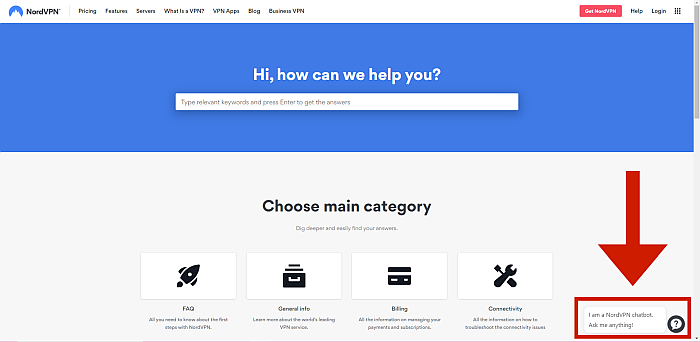
يمكنك أيضًا إرسال بريد إلكتروني إليهم باستخدام ‘اتصل بنا’ وجدت علامة تبويب في موقع الويب الخاص بهم في الجزء السفلي جدًا من الواجهة ، أو أرسل واحدًا مباشرةً على [البريد الإلكتروني محمي].
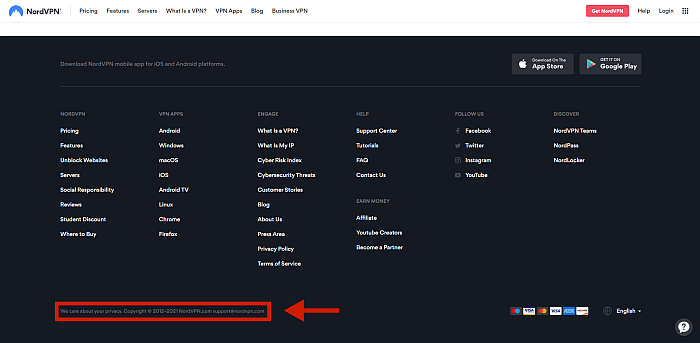
الأسئلة المتكررة
في هذا القسم ، سنناقش بإيجاز الأسئلة الأكثر شيوعًا عند استخدام NordVPN مع Netflix.
هل يمكنك استخدام Netflix مع NordVPN؟
يمكنك استخدام Netflix مع NordVPN. تعد NordVPN واحدة من أفضل خدمات VPN الموجودة ، مع أكثر من 5,000 خادم في 59 دولة. اختيار خادم سريع الأداء لـ للالتفاف حول الحظر الجغرافي لـ Netflix سلسة وسهلة مع هذه الخدمة.
ما هي خوادم NordVPN التي تعمل مع Netflix؟
خوادم NordVPN التي تعمل مع Netflix هي الخوادم الموجودة فيها كندا والمملكة المتحدة والولايات المتحدة وألمانيا وإيطاليا واليابان وفرنسا وأستراليا. يمكن الوصول إلى مكتبات Netflix باستخدام أي من خوادم NordVPN هذه.
هل تسمح Netflix باستخدام VPN؟
لا تسمح Netflix باستخدام VPN. على الرغم من أنه من القانوني تمامًا استخدام VPN في معظم البلدان ، إلا أنه ينتهك Netflix شروط الخدمة. هذا هو سبب Netflix يحدد ويمنع عناوين IP VPN المعروفة من الوصول إلى محتواها.
أي خادم NordVPN هو الأفضل؟
أفضل خادم NordVPN هو الأقرب لموقعك الحقيقي لأنه يوفر أفضل أداء. تمتلك NordVPN أكثر من 5,000 خادم تتميز جميعها بالسرعة والموثوقية والأمان ، لذا لن تواجهك مشكلات في العثور على أفضل خادم يناسبك.
بث نتفليكس مع NordVPN
الآن بعد أن عرفت كيفية استخدام NordVPN مع Netflix ، يمكنك الآن استخدامه لبث برامجك المفضلة. بعد كل شيء ، إنها واحدة من خدمات VPN الأسرع والأكثر موثوقية والأسهل في الاستخدام في السوق حتى كتابة هذه السطور. يمكنه بسهولة تجاوز الكتل الجغرافية لـ Netflix ، وهناك مجموعة متنوعة من الطرق الموثوقة لاستكشاف الأخطاء وإصلاحها في فرصة نادرة لفشلها.
إذا كنت تبحث عن خدمة VPN عالية الجودة يمكن شراؤها بالدولار الذي كسبته بشق الأنفس ، فاحصل على NordVPN الآن!
هل أعجبك هذا المقال؟ لا تنس أن تشاركنا بأفكارك في التعليقات أدناه!
أحدث المقالات